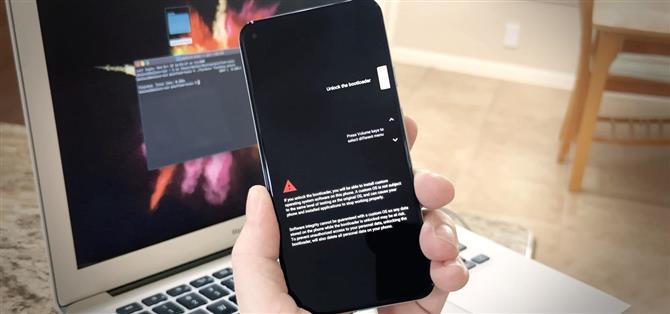Google не получает достаточного признания за это, но они определенно делают одни из лучших телефонов для рутирования и модификации. Черт возьми, если вы хотите заменить всю операционную систему на Pixel, вы можете сделать это довольно легко. Все начинается с загрузчика.
В Android загрузчик — это программа, которая загружает ОС при каждой загрузке телефона, отсюда и название. По умолчанию он загружает только программное обеспечение, подписанное Google, например официальные заводские изображения и файлы OTA. Но если вы разблокируете загрузчик, он загрузит любое программное обеспечение, которое вы ему скажете — программное обеспечение, такое как восстановление TWRP, пользовательские ПЗУ и загрузочный образ Magisk, который поможет вам получить root-доступ.
Что вам понадобится
- Google Pixel 5 (модель не Verizon)
- Компьютер Windows, Mac или Linux
- USB-кабель
- Резервное копирование важных данных — данные с вашего устройства будут удалены.
Шаг 1. Включите параметры разработчика
Google требует, чтобы вы включили опцию в Android, прежде чем вы сможете использовать режим быстрой загрузки для разблокировки загрузчика вашего телефона. Это сделано для того, чтобы только владелец устройства мог разблокировать загрузчик. И чтобы вы случайно не сделали это, они скрыли настройку в меню, которое нужно разблокировать.
Откройте приложение «Настройки» на своем Pixel 5 и прокрутите вниз, чтобы выбрать «О телефоне». Там снова прокрутите вниз и семь раз быстро нажмите «Номер сборки». Вам будет предложено ввести PIN-код экрана блокировки, и как только вы это сделаете, вы увидите всплывающее сообщение с надписью «Теперь вы разработчик!»



Шаг 2. Включите OEM-разблокировку
Теперь вернитесь на главный экран настроек и выберите «Система», затем нажмите «Дополнительно». Здесь вы найдете недавно разблокированные «Параметры разработчика» — выберите эту запись, чтобы открыть меню.
В верхней части следующего экрана включите переключатель рядом с «OEM-разблокировкой», затем введите PIN-код или пароль для блокировки экрана и нажмите «Включить» во всплывающем окне. Чтобы было ясно, ваш загрузчик еще не разблокирован — вы только что разрешили его разблокировку.



Шаг 3: загрузитесь в режиме быстрой загрузки
Теперь перезагрузите телефон. Когда исчезнет анимация «Перезагрузка» и экран станет черным, нажмите и удерживайте кнопку уменьшения громкости. Продолжайте удерживать эту кнопку, пока ваш телефон не покажет меню, изображенное ниже — это режим быстрой загрузки, интерфейс, в который вы можете отправить команду для разблокировки загрузчика.

Шаг 4. Загрузите инструменты платформы Google на свой компьютер
Чтобы отправлять команды Fastboot, вам необходимо загрузить на свой компьютер небольшую программу. Это «платформенные инструменты» Google, также известные как ADB и Fastboot, которые вы можете скачать прямо из источника:
- Загрузите инструменты платформы Google: Windows | Mac | Linux
Шаг 5: извлеките ZIP-архив
После загрузки распакуйте ZIP. Внутри вы найдете папку с названием «platform-tools» — переместите эту папку на рабочий стол.

Шаг 6. Откройте командное окно в папке Platform-Tools.
Теперь вам нужно открыть командное окно на вашем компьютере. Если вы используете Mac или Linux, откройте приложение «Терминал» из папки «Приложения». Если вы работаете в Windows, откройте меню «Пуск» и введите «cmd», пока оно открыто, затем нажмите Enter.
В командной строке введите cd, а затем пробел, но пока не нажимайте Enter. Вместо этого перетащите папку инструментов платформы со своего рабочего стола и поместите ее поверх командного окна. Это заполнит полный путь к папке в приглашении, поэтому, когда он читает что-то вроде «cd C: \ Users \ Name \ Desktop», вы можете продолжить и нажать Enter.

Что вы сделали здесь, так это направили инструмент командной строки вашего компьютера в папку с программным обеспечением, обеспечивающим работу Fastboot. Теперь, когда он работает из этой папки, он может использовать содержащееся в нем программное обеспечение.
Шаг 7: разблокируйте загрузчик
Теперь, когда ваш телефон все еще находится в режиме быстрой загрузки, подключите его к компьютеру с помощью USB-кабеля для передачи данных. Введите следующее в командную строку на вашем компьютере и нажмите Enter:
fastboot перепрошивка разблокировка
Если вы получаете сообщение об ошибке «Команда не найдена», повторно отправьте ту же команду, но с точкой и косой чертой в начале:
./ fastboot перепрошивка разблокировка
На этом этапе ваш телефон должен измениться с обычного экрана режима быстрой загрузки на экран с вопросом, хотите ли вы разблокировать загрузчик. Нажмите кнопку уменьшения громкости один раз, чтобы выделить параметр «Разблокировать загрузчик», затем нажмите кнопку питания, чтобы выбрать его.

Экран станет черным примерно на десять секунд, пока телефон стирает данные. В конечном итоге вы вернетесь обратно на главный экран режима быстрой загрузки, но теперь вы увидите красным текстом, что ваше «Состояние устройства» — «Разблокировано».
Нажмите кнопку уменьшения громкости несколько раз, пока в верхней части этого меню не появится надпись «Пуск», затем нажмите кнопку питания для загрузки. Вы увидите экран с надписью «Загрузчик разблокирован» каждый раз при загрузке телефона, но вы можете пропустить это, дважды нажав кнопку питания.
Обеспечьте безопасность подключения без ежемесячного счета. Получите пожизненную подписку на VPN Unlimited для всех своих устройств, сделав разовую покупку в новом магазине Android How Shop, и смотрите Hulu или Netflix без региональных ограничений.
Купить сейчас (скидка 80%)>